Как заставить ваш iPhone всегда оставаться в режиме энергосбережения
Знаете ли вы, что вы можете использовать простую автоматизацию iOS, чтобы ваш iPhone всегда оставался в режиме низкого энергопотребления! Даже если вы его выключите, он тут же снова включится.
Это Вас заинтересует: как отключить сон на айфоне
В этом руководстве мы расскажем вам больше об этом и о том, как постоянно поддерживать iPhone в режиме энергосбережения.
Для чего?
Режим низкого энергопотребления помогает увеличить время использования от одной зарядки.
Хотя вы можете вручную включить режим энергосбережения в любое время, он автоматически отключается, когда вы подключаете iPhone к зарядке и процент заряда батареи достигает 80%. После этого вам придется вручную включить его снова, если это необходимо.
Но скажем, вы путешествуете и хотите, чтобы режим энергосбережения всегда был включен. В таких ситуациях поможет следующий лайфхак.
Как навсегда включить режим энергосбережения на вашем iPhone
1. Откройте встроенное приложение «Команды» и нажмите «Автоматизация».
2. Нажмите «Создать автоматизацию для себя».
3. Прокрутите вниз и нажмите «Энергосбережение».

4. На экране «Когда» снимите флажок «Включяется», установите флажок на «Выключаяется» и нажмите «Далее».

5. В строке поиска введите «Энергосбережение» и выберите скрипт в результатах поиска.

6. На сдедующем экране нажмите «Далее».
7. Отключите параметр «Спрашивать до запуска» и нажмите «Готово».

Вы успешно создали автоматизацию, которая автоматически включает режим энергосбережения, когда режим энергосбережения отключен (вами или iOS при достижении 80% заряда батареи).

Чтобы проверить, перейдите в «Настройки iPhone» > «Аккумулятор» и включите режим энергосбережения (если он еще не включен). Теперь выключите переключатель режима низкого энергопотребления, и вы увидите, что ползунок не работает. Он автоматически снова переключится!
Таким образом, вы не сможете вывести свой iPhone из режима энергосбережения. Даже когда вы подключите его к зарядке и заряд батареи достигнет 80%, автоматика заставит ваш iPhone оставаться в режиме энергосбережения!
Как отключить автоматическое включение режима энергосбережения
Когда ваш iPhone находится в режиме низкого энергопотребления, некоторые функции, такие как загрузка и загрузка фотографий iCloud, автоматические обновления и т. д., будут приостановлены. Кроме того, 5G отключен практически для всех задач, а частота обновления экрана на новых iPhone и iPad ограничена 60 Гц.
Чтобы решить эту проблему, отключите автоматизацию, и после этого ваш iPhone сможет выйти из режима энергосбережения. Вот как это сделать:
1. Откройте приложение «Команды» и нажмите «Автоматизация».
2. Коснитесь кнопки «Когда режим энергосбережения включается».
3. Снимите флажок «Включение этой автоматизации» и нажмите «Готово».

С этого момента режим энергосбережения будет работать нормально. Вы можете отключить и включить его, когда захотите.
Как включить самый мощный режим экономии батареи iPhone

В закладки

Стандартный режим энергосбережения появился несколько лет назад и за это время практически не претерпел изменений.
Пользователь iPhone не может менять параметры режима и задавать дополнительные опции, как на Android. Всё работает само, в стиле Apple.
Но ничего не мешает создать свой режим энергосбережения и сделать его настолько глобальным, насколько это вообще возможно в iOS.
? Спасибо re:Store за полезную информацию. ?
Как работает стандартный режим энергосбережения на iPhone

Во время активации “желтой батарейки” происходят такие процессы:
▸ отключается фоновая проверка сообщений в стандартном приложении Почта
▸ приложения не работают в фоновом режиме
▸ приостанавливаются обновления приложений и загрузка контента, который был приобретен на других устройствах
▸ время автоблокировки уменьшается до 30 секунд
▸ обмен данными с iCloud производится реже
▸ отключаются некоторые визуальные эффекты
▸ снижается производительность системы
Большинство из этих параметров можно изменить в настройках системы вручную. Не получится только настроить режим обмена данными с облаком Apple и снизить производительность смартфона.
Данный режим хоть и отключает некоторые энергозатратные процессы, но не способен серьезно продлить время автономной работы iPhone. Нужно либо включать его заранее, либо дополнительно отключать беспроводные модули смартфона, чтобы рассчитывать на несколько дополнительных часов работы без подзарядки.
Как настроить свой режим энергосбережения

В этом нам поможет приложение Команды, которое получило ряд новшеств в iOS 13.
Сейчас разберемся, как при помощи этого полезного приложения настроить собственный режим энергосбережения.
1. Загружаем приложение Команды из App Store, если его еще нет на вашем iPhone.
2. Переходим в раздел Автоматизация и создаем новую автоматизацию для себя.
3. Настраиваем нужный триггер для включения нашего режима энергосбережения.
В зависимости от потребностей, можно настроить режим энергосбережения, который будет включаться дома, при подключении к определенной сети Wi-Fi или точно по расписанию. Для этого выбираем подходящее событие в диалоговом окне.
Для начала предлагаю выбрать в качестве активатора включение родного режима энергосбережения.

4. Задаем нужные действия. Описание всех доступных вариантов для данной автоматизации опишу ниже.
5. Сохраняем автоматизацию и пробуем активировать режим энергосбережения.
6. Если все сработало верно, то нужно создать зеркальную автоматизацию для включения прежних параметров при выходе из режима энергосбережения.

7. Остается добавить кнопку активации режима энергосбережения в пункт управления, если еще не сделали это. Переходим в Настройки – Пункт управления – Настроить элементы управления и перетягиваем кнопку Энергосбережение вверх.
Теперь вместе со стандартным энергосбережением будут включаться наши дополнительные параметры.
Что можно включать в данной автоматизации

Приложение Команды далеко не всемогущее, с его помощью получится активировать не все настройки смартфона. Вот, что можно включить или отключить при помощи автоматизации:
▸ Выключить Wi-Fi – полностью деактивирует модуль, как при отключении из системных настроек. Это лучше выключения из панели управления, когда модуль просто отключается от текущей сети до конца дня.
▸ Выключить Bluetooth – полное отключение беспроводного модуля, работает, как и отключение Wi-Fi.
▸ Выключить сотовые данные – отключение мобильного интернета, которое удобно комбинировать с триггером вроде подключения к определенной Wi-Fi сети. В нашем случае прост глушим мобильный интернет для экономии батареи.
▸ Установить яркость на XX% – принудительное изменение уровня яркости дисплея. Снижение порога до 20-25% позволит хорошенько сэкономить заряд батареи.
▸ Включить уменьшение движения – фишка отключает большинство анимаций в iOS. Это визуально слегка ускоряет работу гаджета (только визуально), а само устройство освобождается от прорисовки анимации.
Эти опции помогут сделать режим энергосбережения более агрессивным и действенным. При создании зеркальной автоматизации не забываем включить все опции обратно.
Как сделать ручную активацию режима

Если не хотите, чтобы режим включался вместе с родных энергосбережением, а активировался вручную, следует создать аналогичную команду.
1. Переходим в раздел Мои команды.
2. Создаем новую команду.
3. Добавляем нужные действия (выключение Wi-Fi, Bluetooth, необходимую яркость).
4. Создаем зеркальную команду для возврата к предыдущим параметрам.
5. Добавляем виджет приложения Команды и размещаем кнопки активации своего режима в удобном месте.
Теперь можно быстро включить или отключить собственный режим энергосбережения без снижения производительности смартфона, ограничений по обновлению почты и минимального времени автоблокировки.
(27 голосов, общий рейтинг: 4.52 из 5)
Хочешь больше? Подпишись на наш Telegram.

В закладки
Режим энергосбережения на iPhone — что это, как включить

Современные смартфоны, при активной эксплуатации, приходится заряжать по несколько раз в день. Не всегда есть такая возможность, и зачастую пользователи iPhone хотели бы, чтобы их устройство работало дольше, но при этом на нем были бы деактивированы некоторые функции. Самостоятельно включать/выключать настройки, которые влияют на потребление батареи, занимает достаточно много времени. Чтобы пользователи могли быстро перевести свой iPhone в режим малого потребления энергии, компания Apple реализовала в нем функцию энергосбережения.
Обратите внимание: Рассматриваемый в данной статье режим энергосбережения доступен на iPhone с iOS 9.0 и выше.
Оглавление: 1. Что такое режим энергосбережения на iPhone 2. Как включить режим энергосбережения на iPhone - Через панель управления - Через настройки - Через Siri
Что такое режим энергосбережения на iPhone
Как можно понять из названия режима, его задача — сберегать максимально заряд батареи, чтобы его хватило надолго. В режиме энергосбережения операционная система отключает функции, которые не играют особой роли на функциональности устройства. Например:
Отключаются различные красивые анимации открытия/закрытия приложений, перелистывания рабочих столов и прочие дополнительные визуальные эффекты;
Ограничивается активность интернет-соединения. Даже если iPhone подключен к Wi-Fi, в режиме энергосбережения он не станет загружать обновления, обновлять в фоновом режиме почту и выполнять другие действия с сетью, которые сильно сказываются на потреблении энергии;
Снижается общая производительность устройства. Если в режиме энергосбережения запустить производительную игру, можно заметить, что она тормозит. Дело в том, что iPhone понижает частоту, на которой работает процессор. Оставляя ее на уровне, которого достаточно для работы с базовыми приложениями.
Важно: При включении режима энергосбережения на iPhone индикатор батареи в правом верхнем углу меняет свой цвет на желтый.

Как включить режим энергосбережения на iPhone
Есть несколько способов, как включить режим энергосбережения на iPhone. Каждый из них удобен в различных ситуациях. Рассмотрим их все.
Важно: Когда уровень заряда аккумулятора опускается ниже 20%, iPhone сам предлагает включить режим энергосбережения.
Через панель управления
Самый удобный способ в любой момент в ручном режиме включать режим энергосбережения — это добавить его иконку на панель управления. Чтобы это сделать, необходимо зайти в настройки и перейти в раздел “Пункт управления”.
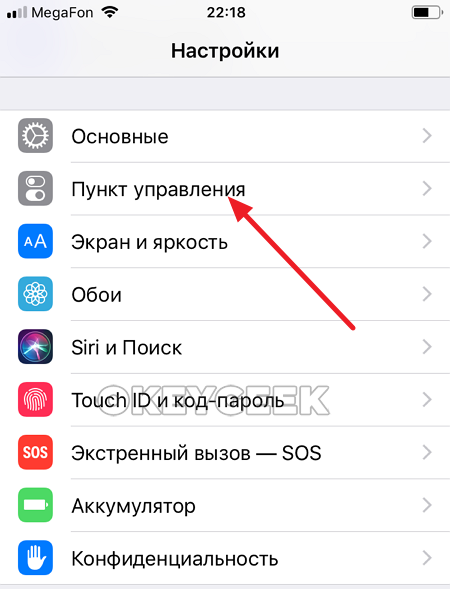
Выберите подраздел “Настроить элем. управления”.
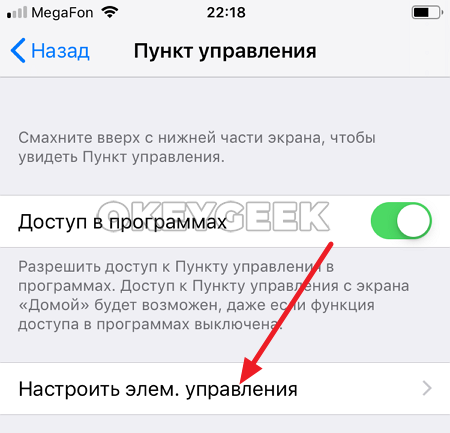
Прокрутите список доступных пунктов управления вниз и найдите среди них “Режим энергосбережения”. Нажмите на плюс около него, чтобы добавить данный пункт в панель управления.
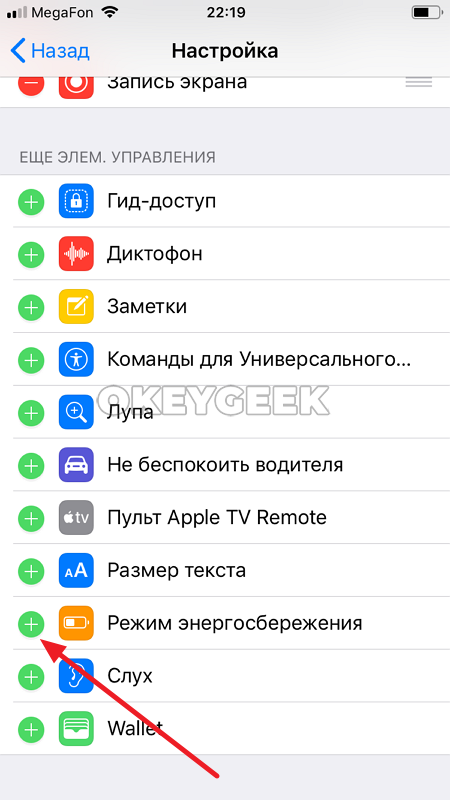
Обратите внимание: Если вы не можете найти данный пункт среди доступных, возможно, он отображается в начале списка среди уже активных.
После того как быстрый запуск режима энергосбережения iPhone будет добавлен в панель управления, достаточно в любом момент провести снизу вверх по экрану устройства, чтобы вызвать панель управления, после чего нажать на данный пункт для активации режима энергосбережения.
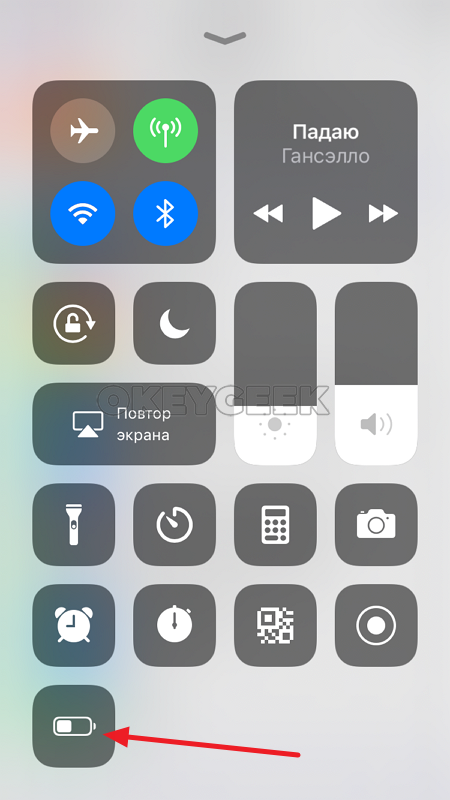
Обратите внимание: Отключать режим энергосбережения также можно через панель управления.
Через настройки
Еще один способ включения режима энергосбережения — это его активация через настройки. Для этого запустите приложение “Настройки” и перейдите в раздел “Аккумулятор”.
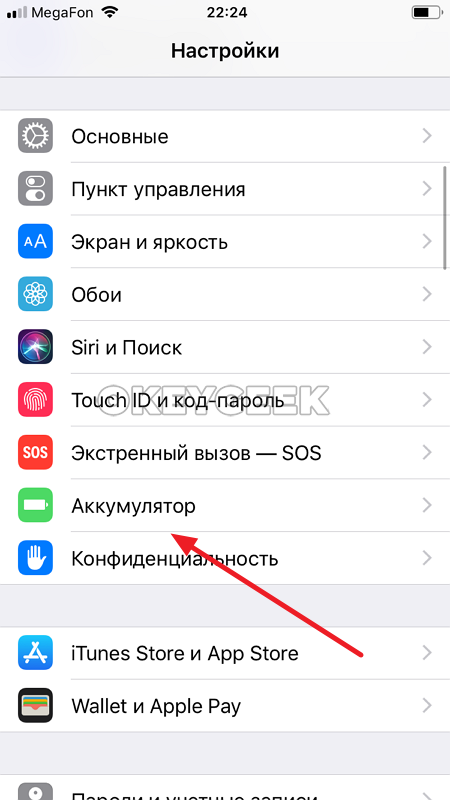
Здесь нажмите на переключатель пункта “Режим энергосбережения”, после чего он активируется.
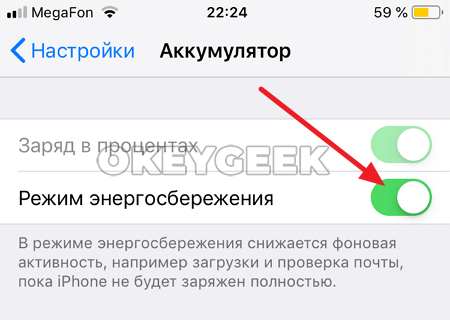
Обратите внимание: При активации режима энергосбережения, автоматически активируется опция отображения заряда в процентах. Нет возможности использовать iPhone в режиме энергосбережения без отображения точного уровня заряда аккумулятора в процентах.
Через Siri
Способ, который может пригодиться, например, если вы находитесь за рулем. Включить режим энергосбережения можно голосом — достаточно сказать Siri “Включи энергосбережение”, и сразу опция будет активирована.
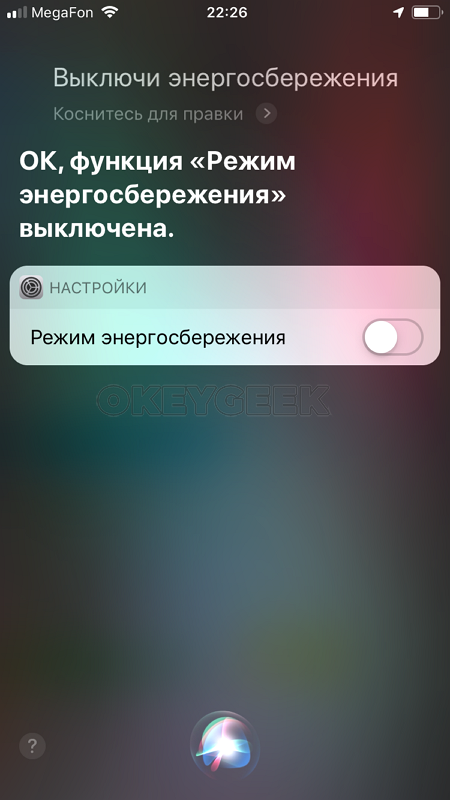
Также голосом можно и отключить функцию энергосбережения через Siri.
Источник https://ru-iphone.ru/kak-zastavit-vash-iphone-vsegda-ostavatsya-v-rezhime-energosberezheniya.php
Источник https://www.iphones.ru/iNotes/kak-nastroit-pravilnyy-rezhim-energosberezheniya-v-ios-13-11-05-2019
Источник https://okeygeek.ru/rezhim-ehnergosberezheniya-na-iphone-chto-ehto-kak-vklyuchit/